Korzystanie z podstawowej grafiki i animacji rdzeni w środowisku Xamarin.iOS
W tym przewodniku narysujemy ścieżkę przy użyciu podstawowej grafiki w odpowiedzi na dane wejściowe dotyku. Następnie dodamy CALayer obraz zawierający obraz, który będziemy animować na ścieżce.
Poniższy zrzut ekranu przedstawia ukończoną aplikację:

Przed rozpoczęciem pobierania przykładu GraphicsDemo , który towarzyszy temu przewodnikowi. Można go pobrać tutaj i znajduje się w katalogu GraphicsWalkthrough Uruchom projekt o nazwie GraphicsDemo_starter, klikając go dwukrotnie i otwórz klasęDemoView.
Rysowanie ścieżki
W
DemoViewpliku dodaj zmiennąCGPathdo klasy i utwórz jej wystąpienie w konstruktorze. Zadeklaruj również dwieCGPointzmienne ,initialPointilatestPoint, które będą używane do przechwytywania punktu dotykowego, z którego skonstruujemy ścieżkę:public class DemoView : UIView { CGPath path; CGPoint initialPoint; CGPoint latestPoint; public DemoView () { BackgroundColor = UIColor.White; path = new CGPath (); } }Dodaj następujące dyrektywy using:
using CoreGraphics; using CoreAnimation; using Foundation;Następnie przesłoń i
TouchesMoved,dodaj następujące implementacjeTouchesBeganw celu przechwycenia początkowego punktu dotykowego i każdego kolejnego punktu dotykowego odpowiednio:public override void TouchesBegan (NSSet touches, UIEvent evt){ base.TouchesBegan (touches, evt); UITouch touch = touches.AnyObject as UITouch; if (touch != null) { initialPoint = touch.LocationInView (this); } } public override void TouchesMoved (NSSet touches, UIEvent evt){ base.TouchesMoved (touches, evt); UITouch touch = touches.AnyObject as UITouch; if (touch != null) { latestPoint = touch.LocationInView (this); SetNeedsDisplay (); } }SetNeedsDisplayfunkcja będzie wywoływana za każdym razem, gdy dotknięcia zostaną przeniesione w celuDrawwywołania na następnym przebiegu pętli przebiegu.Dodamy wiersze do ścieżki w
Drawmetodzie i użyjemy czerwonej linii kreskowanej do narysowania. ZaimplementujDrawza pomocą kodu pokazanego poniżej:public override void Draw (CGRect rect){ base.Draw (rect); if (!initialPoint.IsEmpty) { //get graphics context using(CGContext g = UIGraphics.GetCurrentContext ()){ //set up drawing attributes g.SetLineWidth (2); UIColor.Red.SetStroke (); //add lines to the touch points if (path.IsEmpty) { path.AddLines (new CGPoint[]{initialPoint, latestPoint}); } else { path.AddLineToPoint (latestPoint); } //use a dashed line g.SetLineDash (0, new nfloat[] { 5, 2 * (nfloat)Math.PI }); //add geometry to graphics context and draw it g.AddPath (path); g.DrawPath (CGPathDrawingMode.Stroke); } } }
Jeśli teraz uruchomimy aplikację, możemy dotknąć, aby rysować na ekranie, jak pokazano na poniższym zrzucie ekranu:
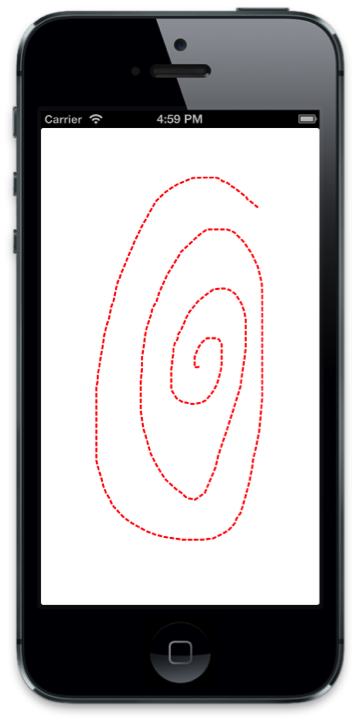
Animowanie wzdłuż ścieżki
Teraz, gdy zaimplementowaliśmy kod, aby umożliwić użytkownikom rysowanie ścieżki, dodajmy kod, aby animować warstwę wzdłuż ścieżki rysunkowej.
Najpierw dodaj zmienną
CALayerdo klasy i utwórz ją w konstruktorze:public class DemoView : UIView { … CALayer layer; public DemoView (){ … //create layer layer = new CALayer (); layer.Bounds = new CGRect (0, 0, 50, 50); layer.Position = new CGPoint (50, 50); layer.Contents = UIImage.FromFile ("monkey.png").CGImage; layer.ContentsGravity = CALayer.GravityResizeAspect; layer.BorderWidth = 1.5f; layer.CornerRadius = 5; layer.BorderColor = UIColor.Blue.CGColor; layer.BackgroundColor = UIColor.Purple.CGColor; }Następnie dodamy warstwę jako podwarstwową warstwy widoku, gdy użytkownik podnosi palec z ekranu. Następnie utworzymy animację ramki kluczy przy użyciu ścieżki, animując warstwy
Position.Aby to osiągnąć, musimy zastąpić element
TouchesEndedi dodać następujący kod:public override void TouchesEnded (NSSet touches, UIEvent evt) { base.TouchesEnded (touches, evt); //add layer with image and animate along path if (layer.SuperLayer == null) Layer.AddSublayer (layer); // create a keyframe animation for the position using the path layer.Position = latestPoint; CAKeyFrameAnimation animPosition = (CAKeyFrameAnimation)CAKeyFrameAnimation.FromKeyPath ("position"); animPosition.Path = path; animPosition.Duration = 3; layer.AddAnimation (animPosition, "position"); }Uruchom aplikację teraz i po rysunku dodawana jest warstwa z obrazem i jest przenoszona wzdłuż narysowanej ścieżki:

Podsumowanie
W tym artykule omówiliśmy przykład związany ze sobą koncepcje związane z grafiką i animacją. Najpierw pokazaliśmy, jak za pomocą grafiki Core rysować ścieżkę w UIView odpowiedzi na dotyk użytkownika. Następnie pokazaliśmy, jak używać animacji core do tworzenia podróży obrazu wzdłuż tej ścieżki.